Les mises à jour de Windows intègrent des correctifs et des améliorations indispensables pour sécuriser votre système contre les menaces informatiques. Habituellement, des failles techniques présentes dans Windows peuvent être exploitées par des pirates. Microsoft corrige ces vulnérabilités par le biais de mises à jour que les utilisateurs peuvent télécharger et installer. Cependant, des problèmes peuvent survenir lors de la mise à jour, tels que l’erreur Windows Update 0x80071160. Cette erreur est généralement due à un dysfonctionnement ou à des fichiers corrompus liés à Windows Update. Si vous cherchez des solutions pour résoudre l’erreur de mise à jour Windows 10, vous êtes au bon endroit. Je vais vous guider à travers les méthodes pour corriger l’erreur 0x80071160.
Comment solutionner l’erreur 0x80071160 de Windows Update
Voici les causes potentielles de cette erreur :
- Interférences avec l’antivirus.
- Conflits avec le pare-feu Windows.
- Fichiers système Windows endommagés.
- Services de mise à jour Windows défectueux.
Nous allons maintenant examiner les méthodes de dépannage pour rectifier l’erreur 0x80071160 lors de la mise à jour de Windows 10.
Méthode 1 : Redémarrage du système
Avant d’appliquer d’autres solutions, essayez de redémarrer votre ordinateur Windows pour voir si cela résout l’erreur 0x80071160 de Windows Update.
1. Appuyez simultanément sur les touches Alt + F4 pour faire apparaître la fenêtre d’arrêt de Windows.
2. Sélectionnez l’option Redémarrer dans le menu déroulant.
3. Appuyez sur Entrée pour redémarrer votre PC.
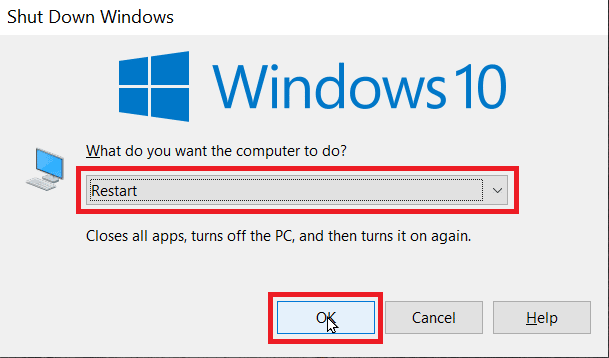
Méthode 2 : Utilisation de l’outil de résolution des problèmes de Windows Update
Souvent, des erreurs comme la 0x80071160 peuvent être corrigées en exécutant l’utilitaire de dépannage de Windows Update. Cet outil analyse le système, détecte les erreurs et les corrige automatiquement. Voici comment procéder :

Méthode 3 : Désactivation temporaire de l’antivirus (si applicable)
Les logiciels antivirus ou antimalware peuvent parfois interférer avec certains fichiers, y compris ceux de Windows Update. Cela peut entraîner des problèmes de mise à jour et provoquer l’erreur 0x80071160. Désactivez temporairement votre antivirus, puis essayez de relancer la mise à jour. Vous trouverez des instructions sur la désactivation temporaire de l’antivirus sur Windows 10 en ligne.
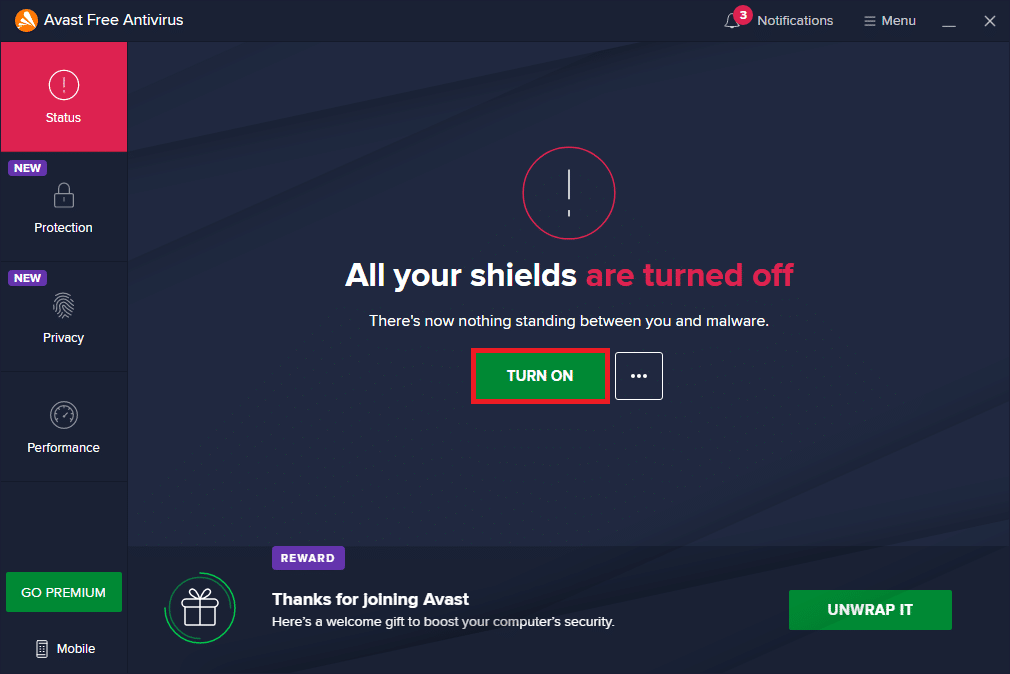
Méthode 4 : Désactivation du pare-feu Windows (non recommandé)
La désactivation temporaire du pare-feu Windows pourrait résoudre l’erreur 0x80071160. Voici les étapes à suivre :
1. Cliquez sur le menu Démarrer, tapez « Panneau de configuration », puis cliquez sur Ouvrir.
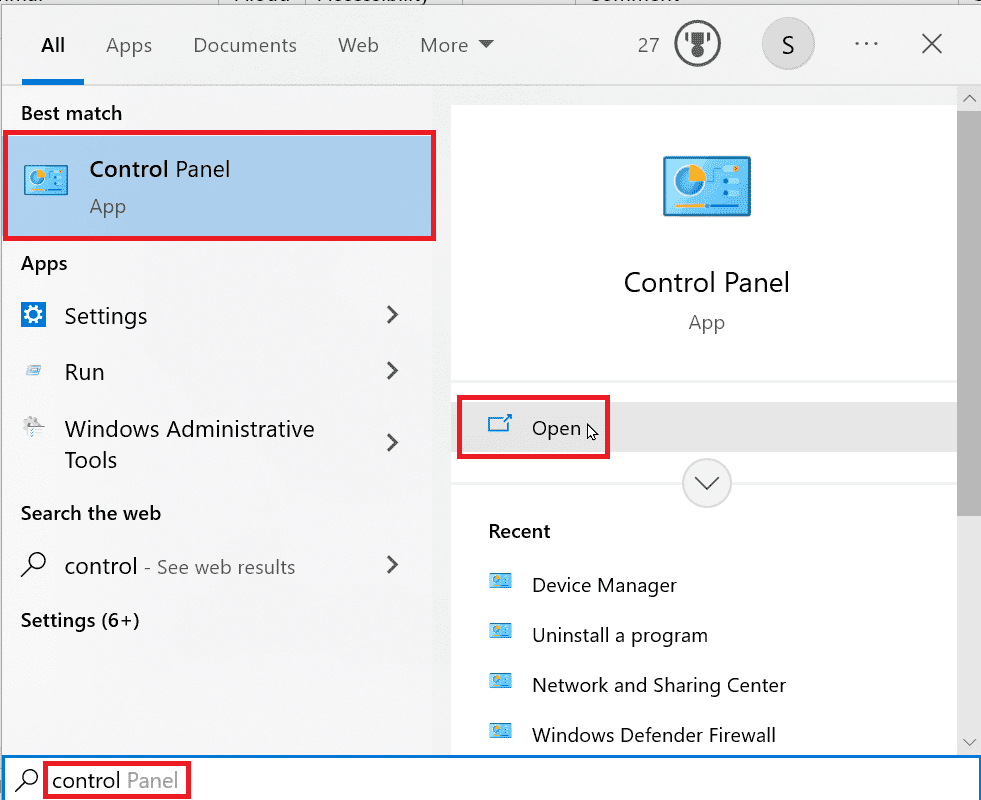
2. Dans le Panneau de configuration, assurez-vous que « Afficher par » est configuré sur « Petites icônes ».
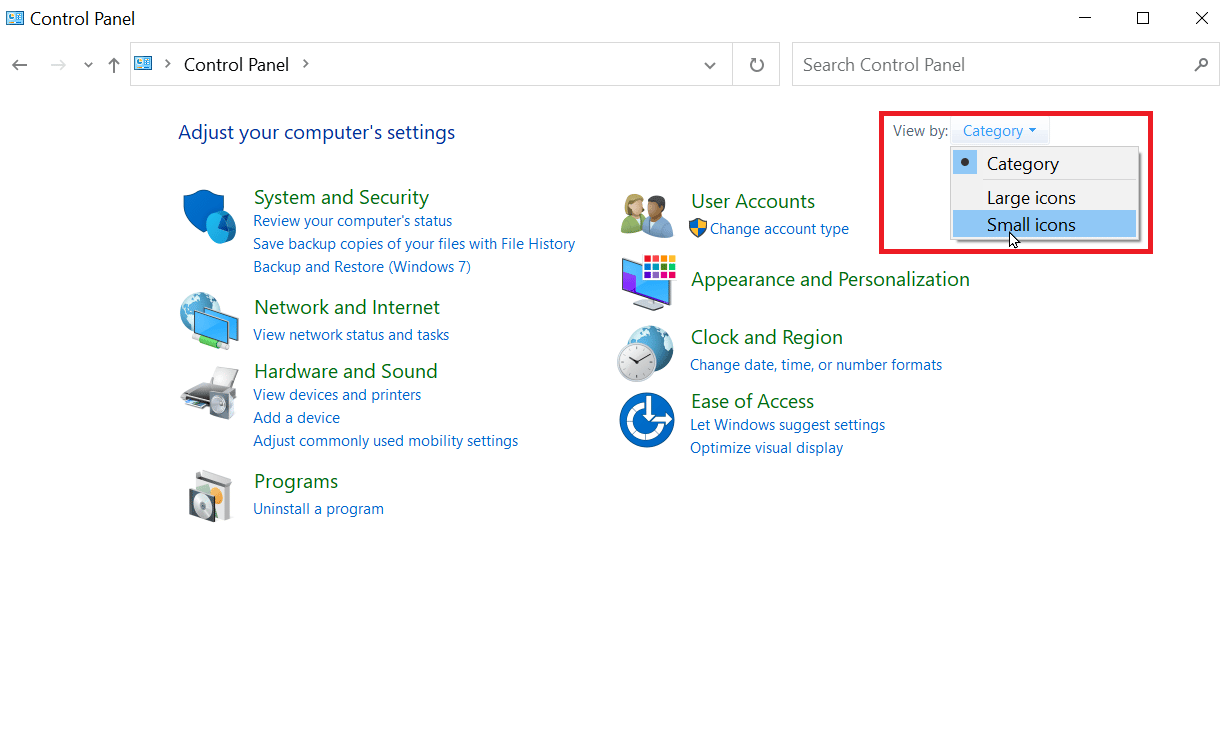
3. Cliquez sur « Pare-feu Windows Defender ».
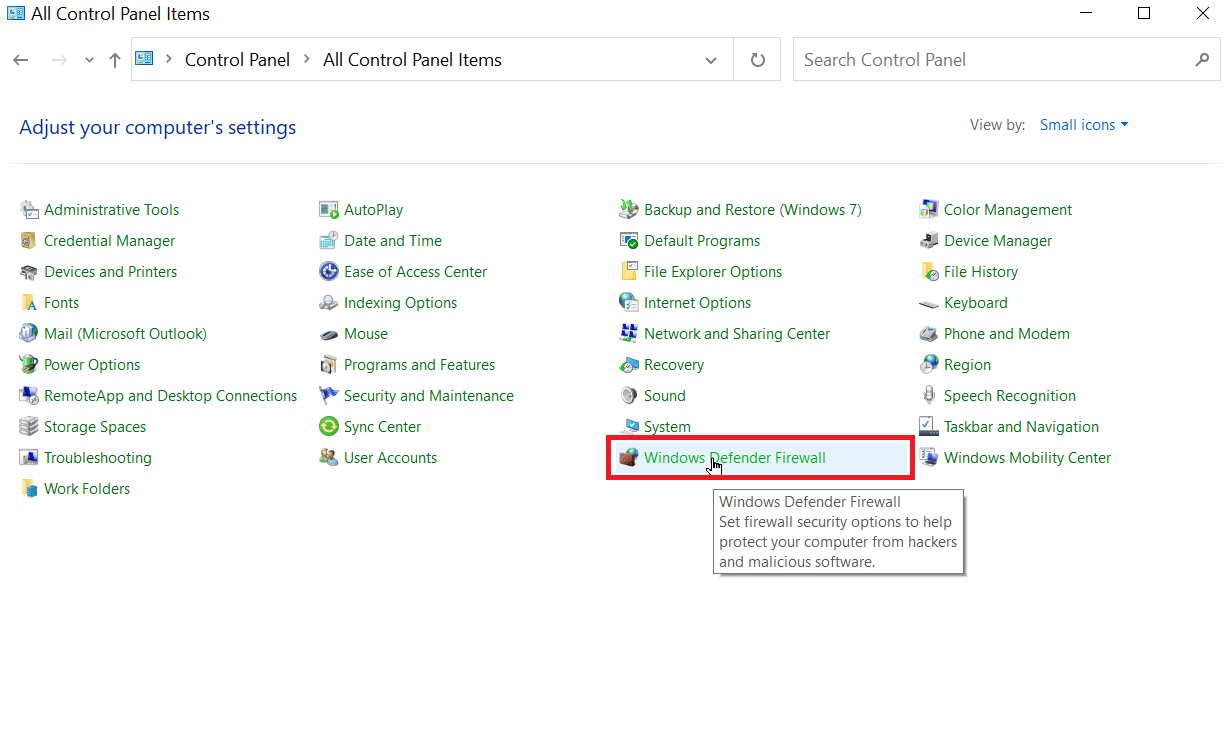
4. Dans le volet de gauche, sélectionnez « Activer ou désactiver le Pare-feu Windows Defender ».
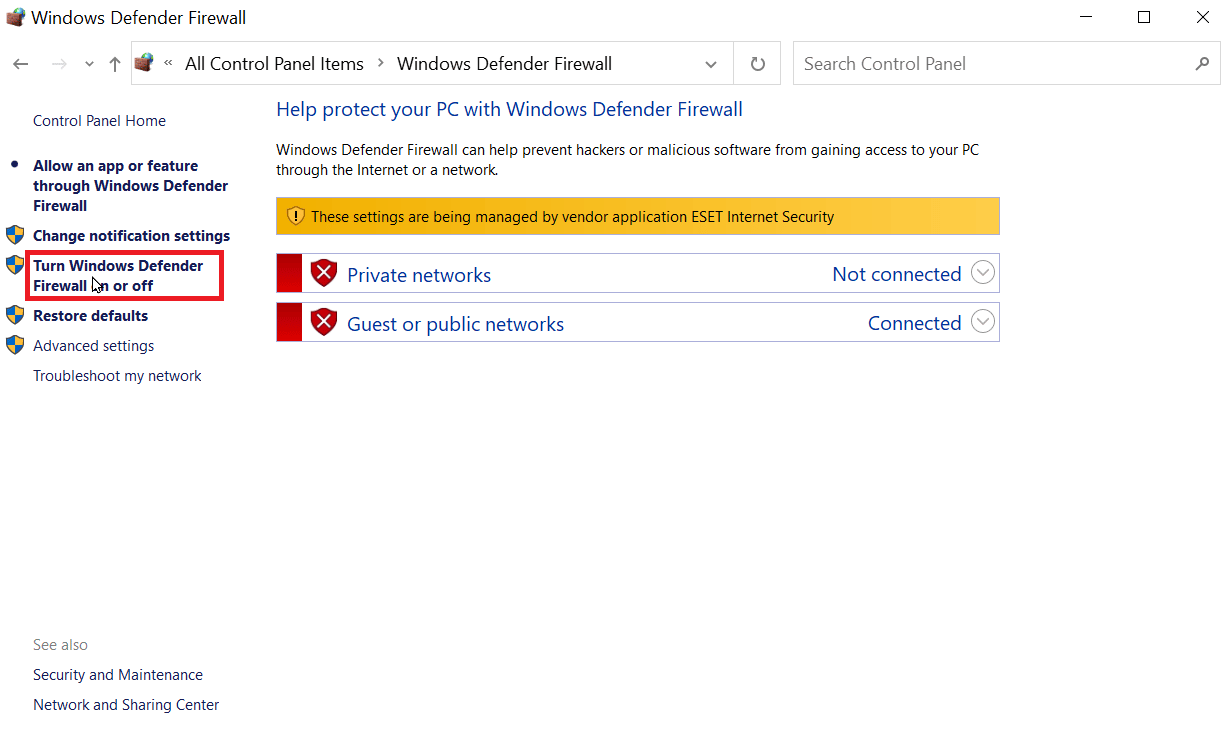
5. Cochez « Désactiver le Pare-feu Windows Defender (non recommandé) » pour les réseaux privés et publics.
6. Cliquez sur OK pour valider.
Méthode 5 : Téléchargement et installation manuelle des mises à jour
Vous pouvez aussi télécharger et installer manuellement les mises à jour depuis le catalogue Microsoft Update.
1. Avant de télécharger, identifiez le numéro KB de la mise à jour.
2. Accédez aux Paramètres via Windows + I, puis cliquez sur « Mise à jour et sécurité ».
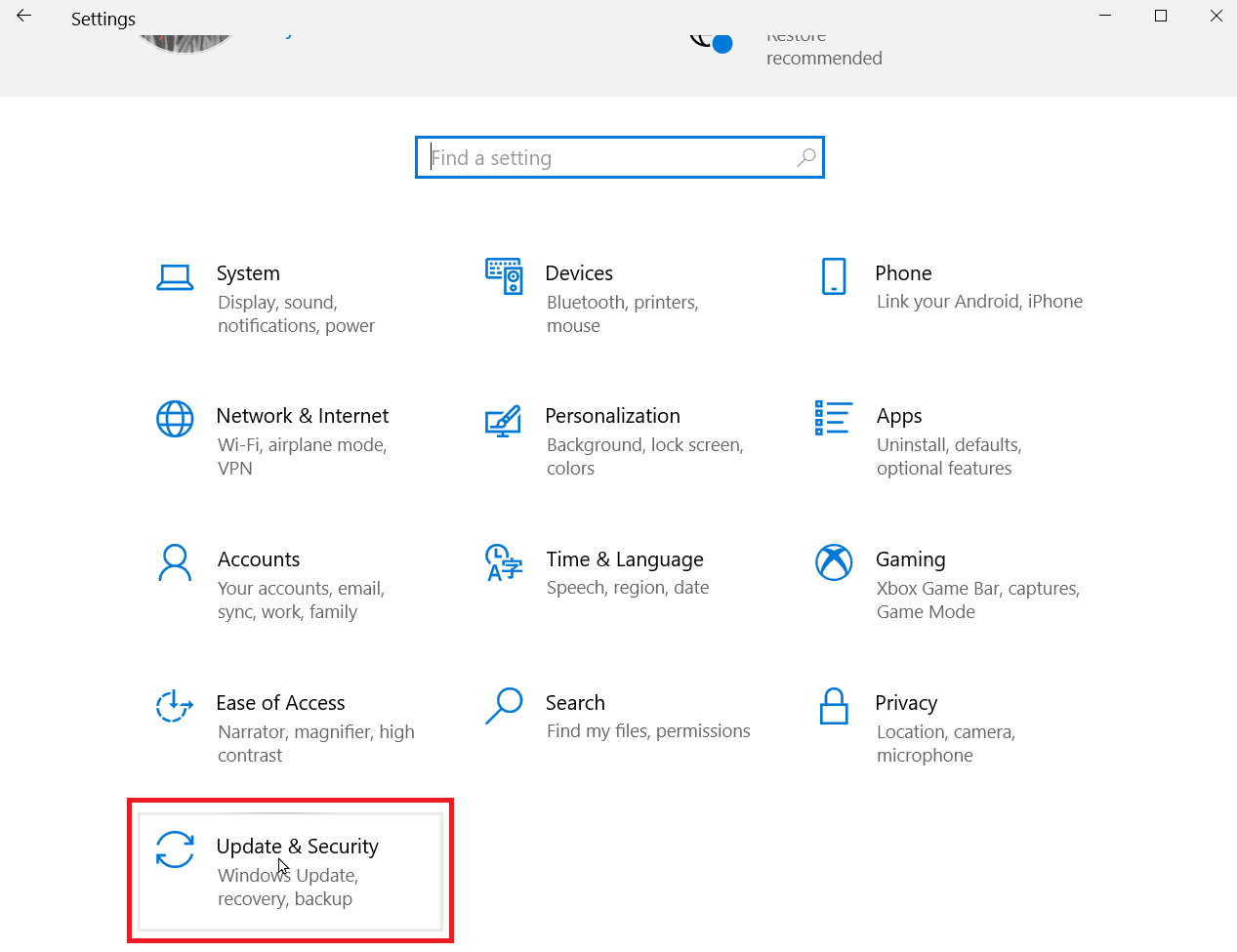
3. Notez le numéro KB si la mise à jour échoue.
4. Le numéro KB se trouve dans les détails de la mise à jour.
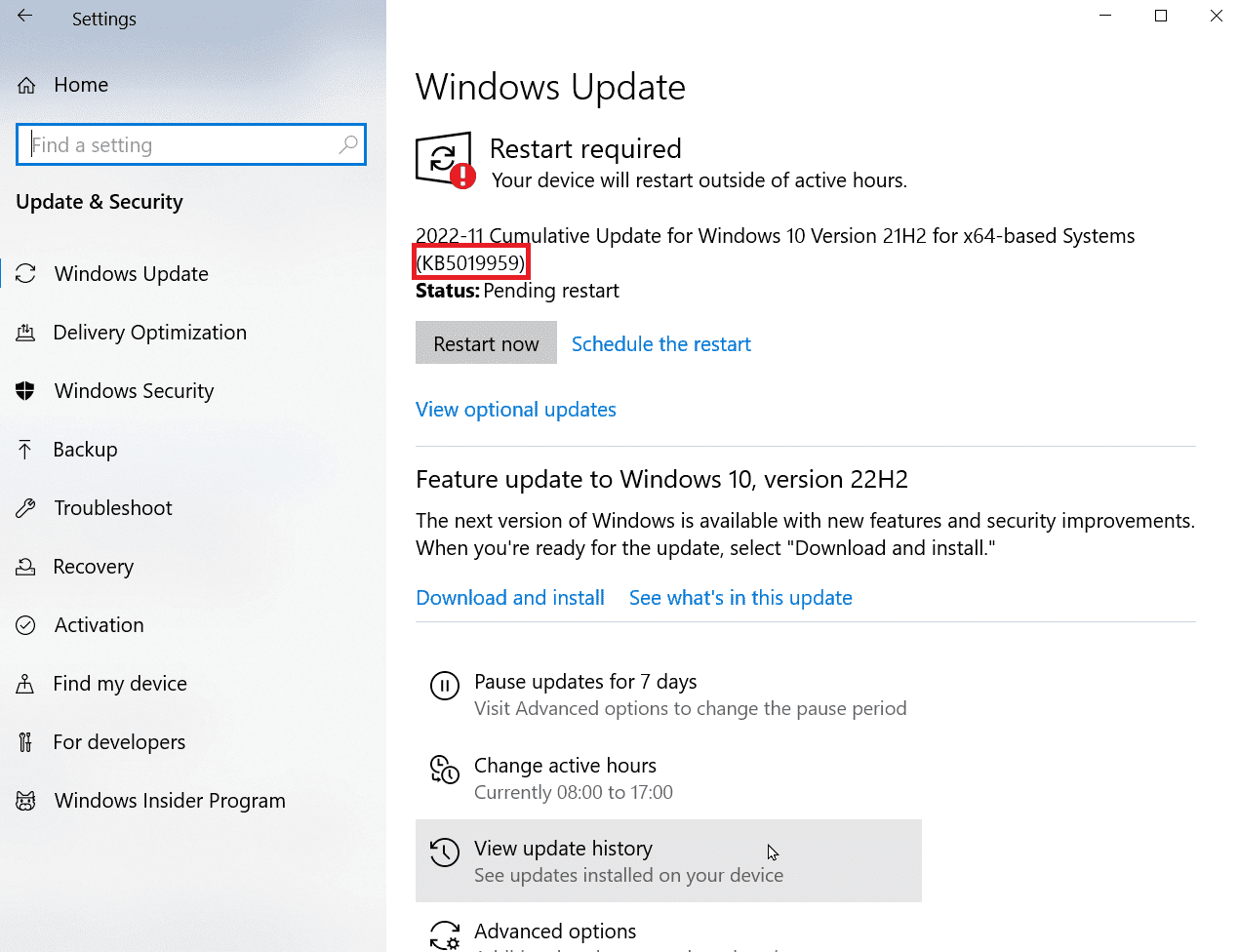
5. Rendez-vous sur le site Catalogue Microsoft Update et entrez le numéro KB.
6. Cliquez sur « Rechercher » pour obtenir les résultats.
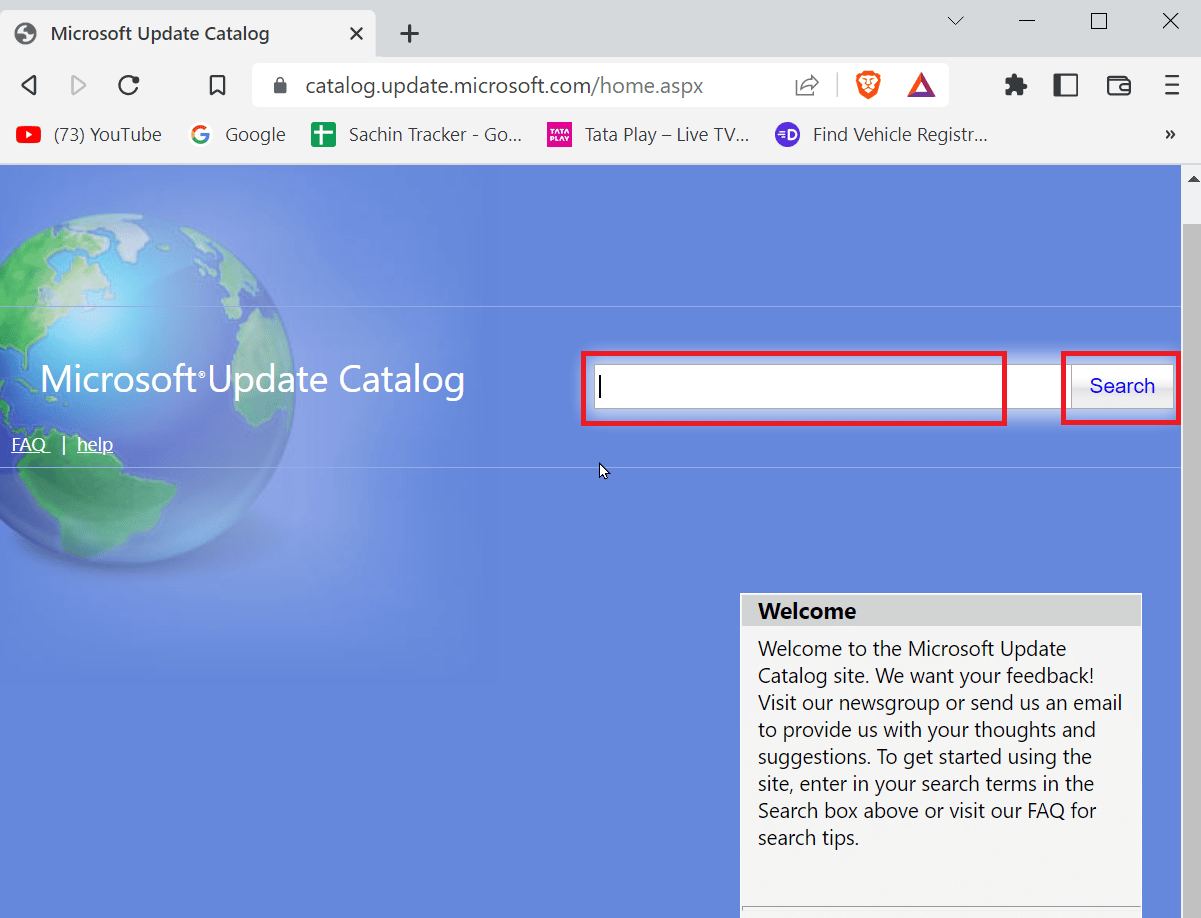
7. Téléchargez le fichier approprié et installez-le.
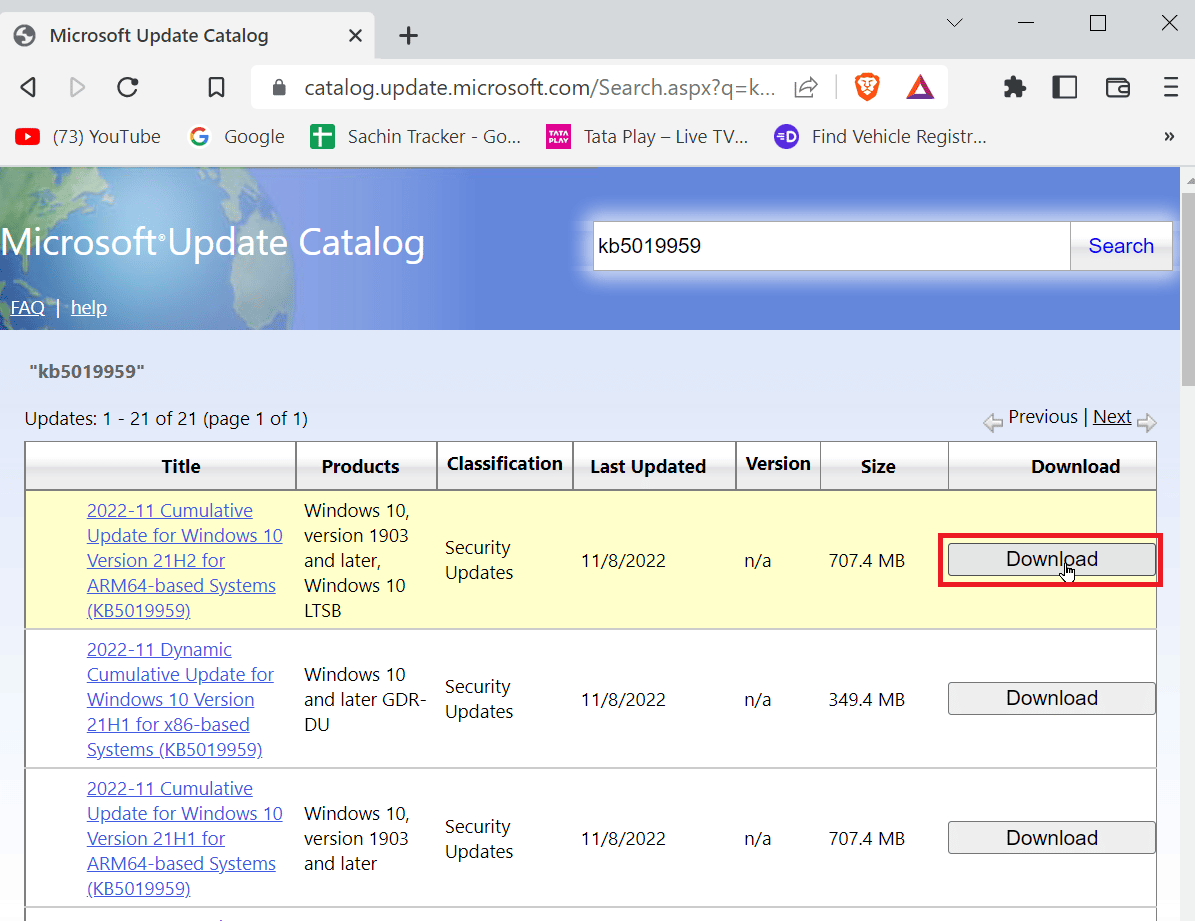
Méthode 6 : Réparation des fichiers système
Une analyse SFC peut réparer les fichiers Windows endommagés. Vous pouvez lancer cette analyse via l’invite de commande. Consultez un guide en ligne pour savoir comment réparer les fichiers système sur Windows 10 et corriger l’erreur de mise à jour.
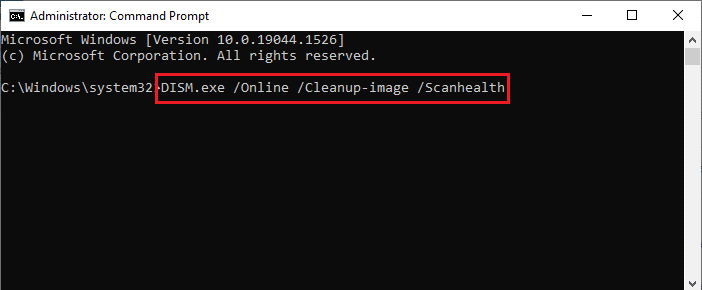
Méthode 7 : Redémarrage du service Windows Update
Redémarrer le service Windows Update peut résoudre l’erreur 0x80071160. Vous devez d’abord vider le dossier de distribution des logiciels, puis redémarrer le service :
1. Appuyez sur la touche Entrée, tapez cmd, puis cliquez sur Ouvrir pour lancer l’invite de commande.
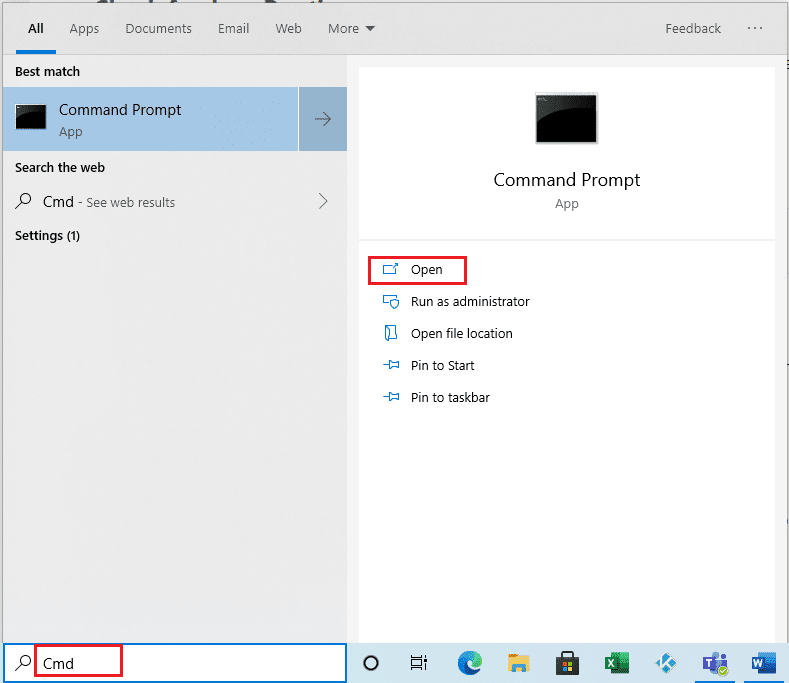
2. Saisissez la commande suivante et appuyez sur Entrée :
net stop wuauserv
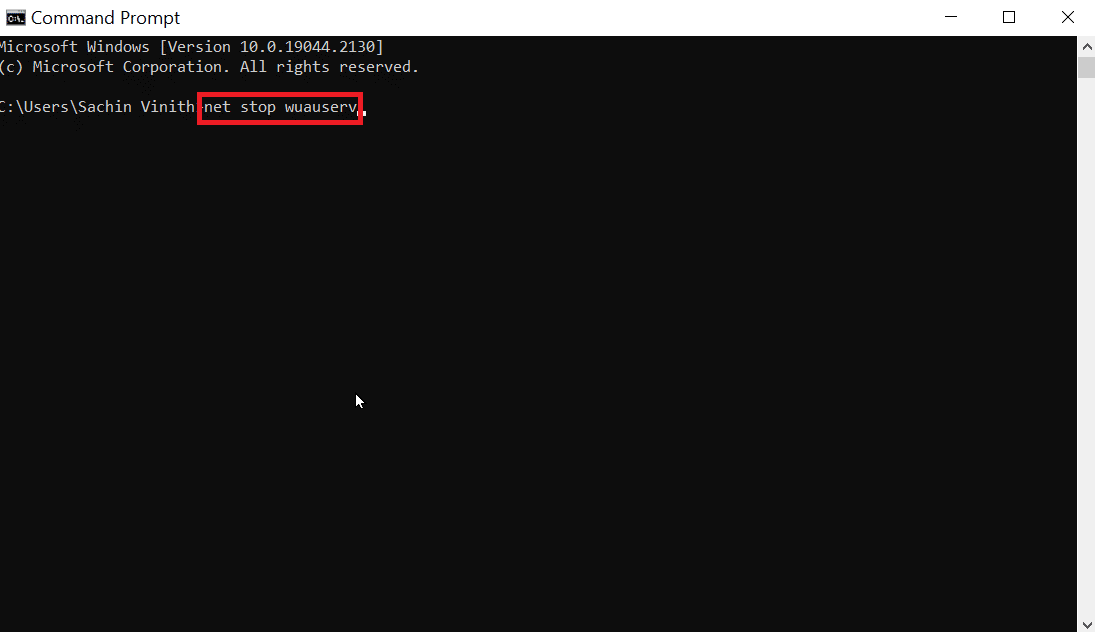
3. Exécutez ensuite la commande suivante :
net stop bits
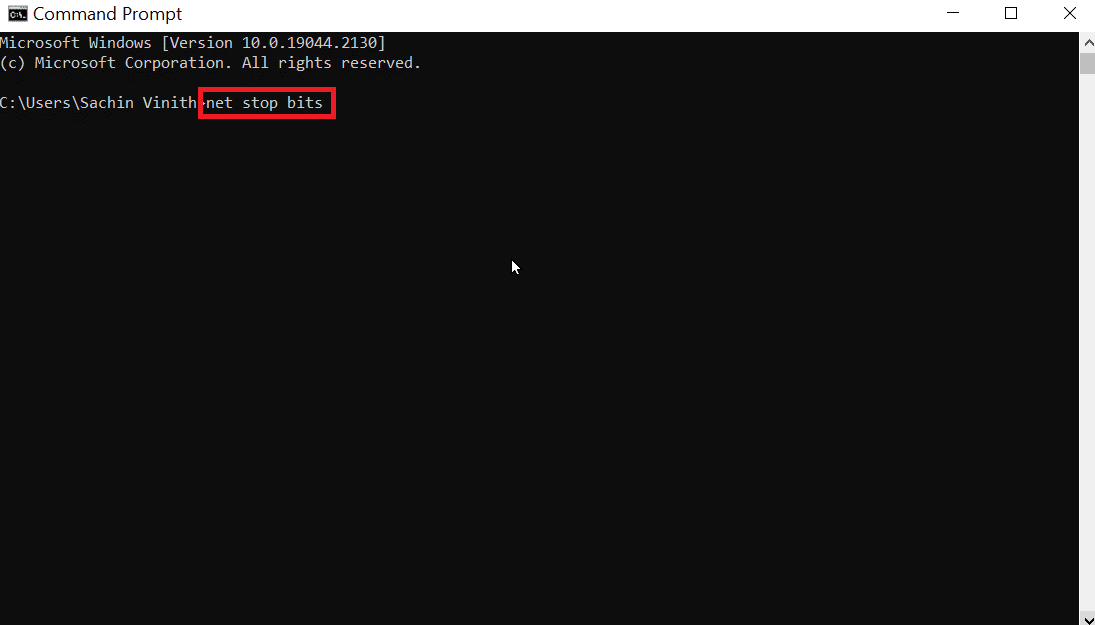
Ces commandes arrêtent le service Windows Update et le service de transfert intelligent en arrière-plan.
4. Accédez au dossier suivant :
C:WindowsSoftwareDistribution
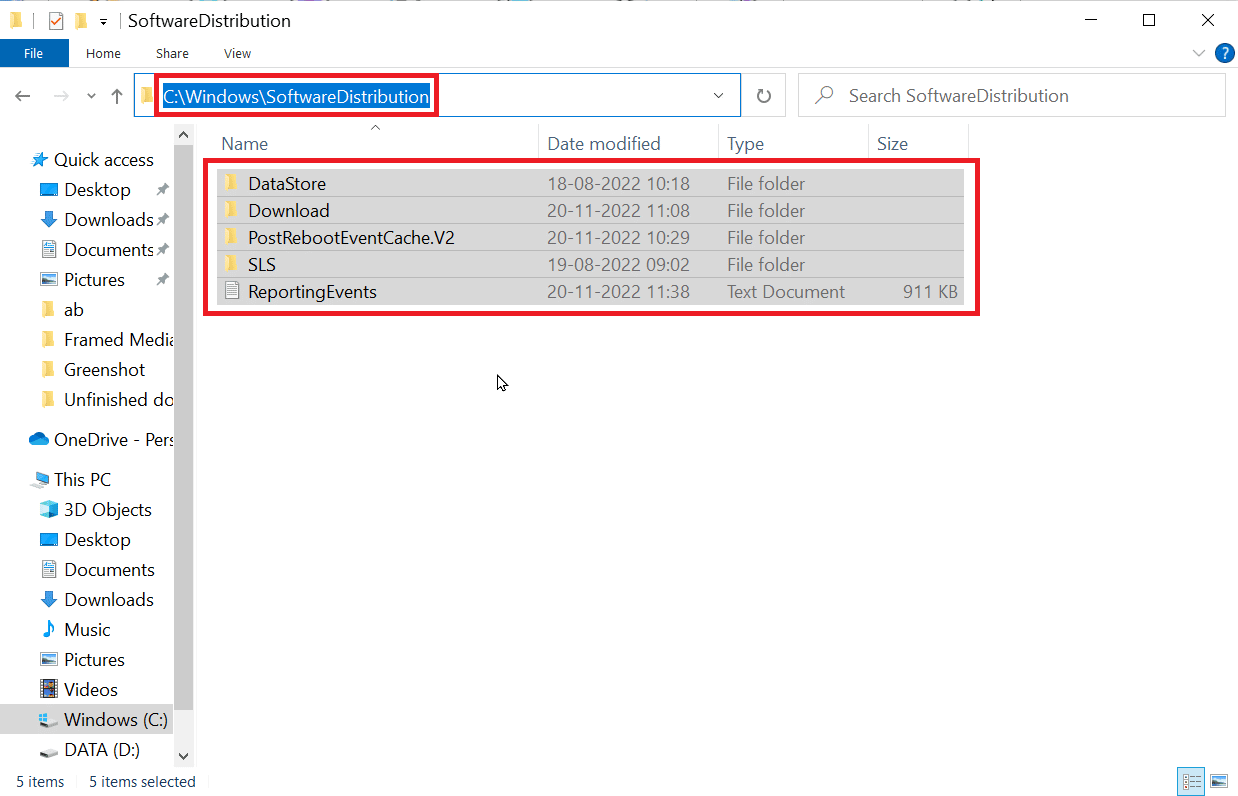
5. Supprimez tous les fichiers et dossiers présents.
6. Après la suppression, exécutez cette commande et appuyez sur Entrée :
net start wuauserv
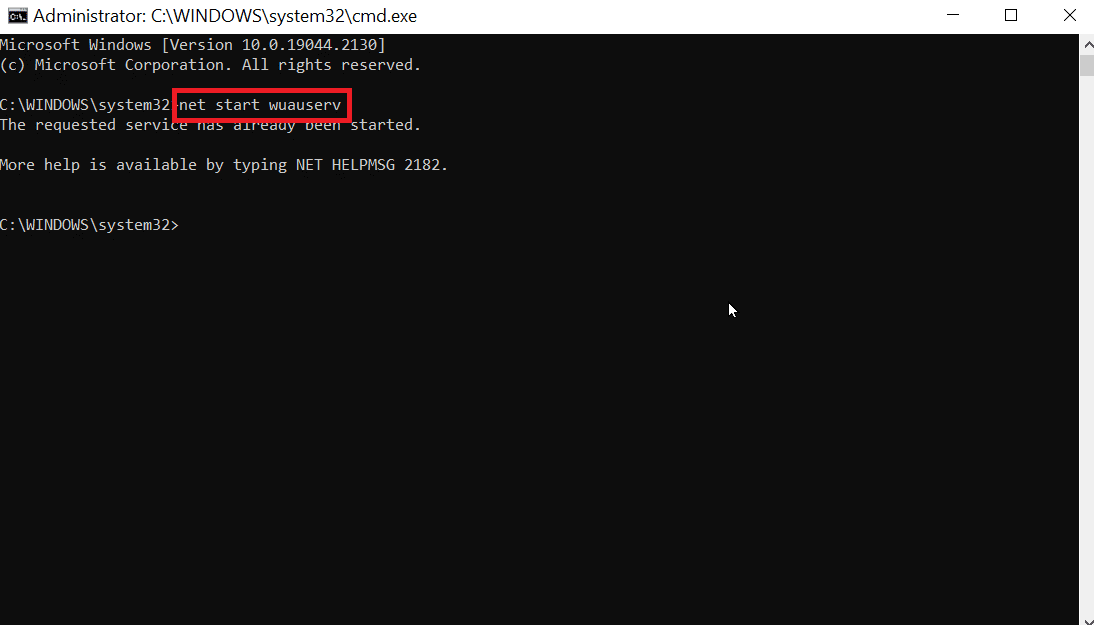
7. Enfin, exécutez cette commande :
net start bits
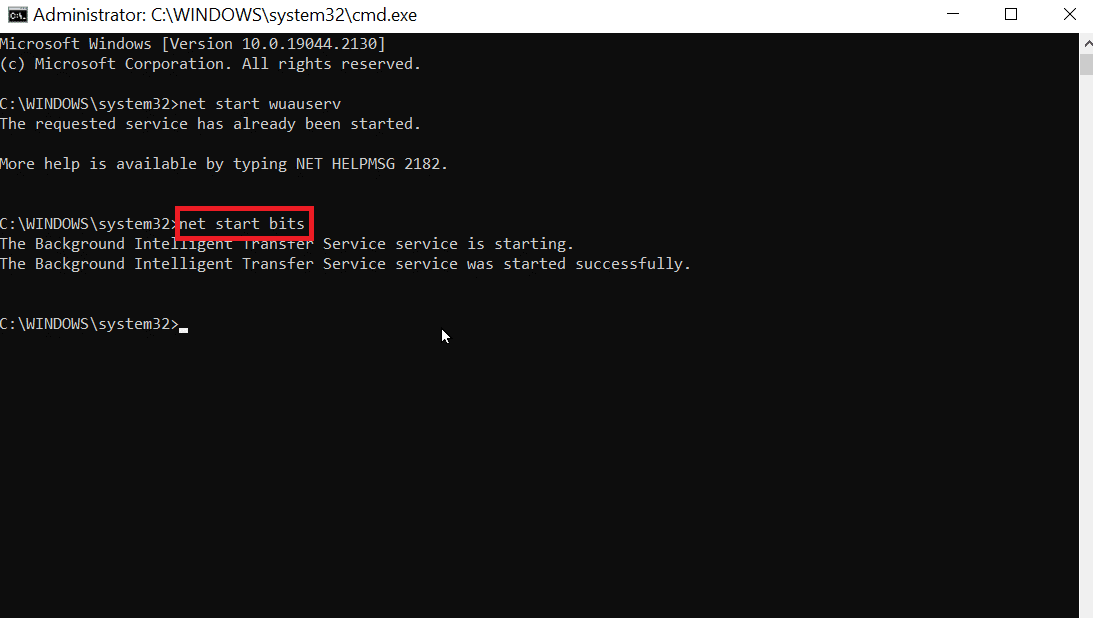
Cela redémarrera les services de Windows Update. Vérifiez ensuite si l’erreur 0x80071160 est toujours présente.
Questions fréquentes (FAQ)
Q1. Comment corriger une erreur de mise à jour Windows ?
Rép. Vous pouvez utiliser l’outil de résolution des problèmes de Windows Update, disponible dans les paramètres de mise à jour et sécurité, puis dans le dépannage et les outils de résolution supplémentaires.
Q2. Pourquoi la mise à jour de Windows ne fonctionne-t-elle pas ?
Rép. Un échec de mise à jour peut être causé par des fichiers système corrompus ou manquants.
Q3. Puis-je forcer une réparation Windows ?
Rép. Oui, vous pouvez forcer une réparation automatique. Au démarrage de l’ordinateur, appuyez sur F11 pour accéder au menu de récupération, puis choisissez « Options avancées » et « Réparation du démarrage ».
Q3. Pourquoi la mise à jour Windows ne s’installe-t-elle pas ?
Rép. Des mises à jour en attente peuvent parfois perturber le processus. Assurez-vous que toutes les autres mises à jour sont installées. Un manque d’espace disque peut également causer des problèmes.
Q4. Puis-je forcer l’installation d’une mise à jour Windows ?
Rép. Oui, ouvrez l’invite de commande en tant qu’administrateur et tapez la commande suivante : « wuauclt.exe /updatenow » et appuyez sur Entrée. Cette commande forcera Windows à rechercher et installer les mises à jour.
Q5. Comment installer manuellement les mises à jour ?
Rép. Utilisez le catalogue Microsoft Update. Vous devrez connaître le numéro KB de la mise à jour, puis la télécharger et l’installer manuellement.
Q6. Puis-je ignorer une mise à jour Windows ?
Rép. Dans Windows 10, vous pouvez différer les mises à jour en allant dans Paramètres, Mise à jour et Sécurité, Windows Update, et en choisissant l’option de mise en pause pendant 7 jours.
***
Nous espérons que ce guide vous a aidé à résoudre l’erreur 0x80071160 sur votre PC. N’hésitez pas à partager vos questions ou commentaires dans la section ci-dessous.